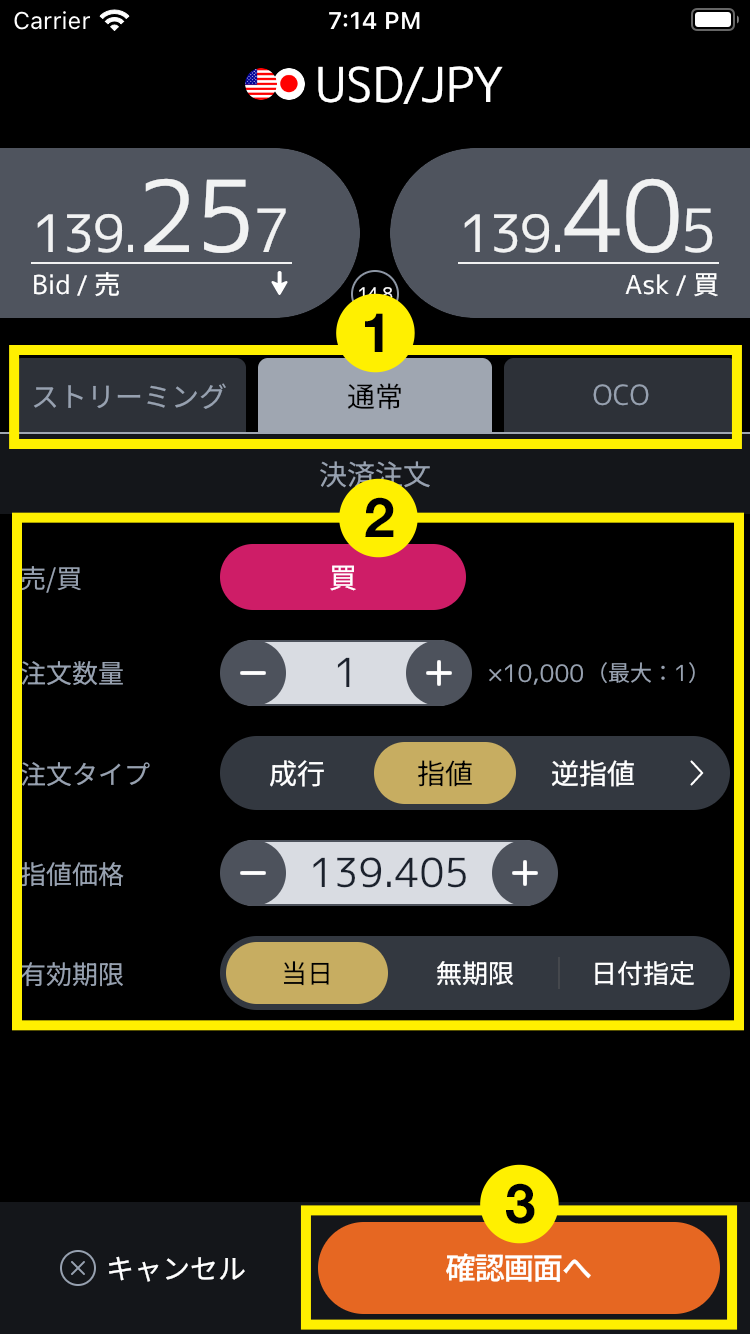7. 決済注文: 決済注文画面概要
メインメニューの「建玉照会」タブの「建玉/照会」または「建玉サマリ」から決済する建玉を選択します。
建玉照会
- 「建玉照会」は、現在保有している建玉の一覧が表示されます。
- 決済したい建玉をタップすることで、決済注文画面が表示されます。

建玉サマリ
- 「建玉サマリ」は、現在保有している建玉の合計数量が通貨ペア・売買別に表示されます。
- 決済したい建玉をタップすることで、選択した通貨ペア(売買別)のポジション数量を一括決済することができます。
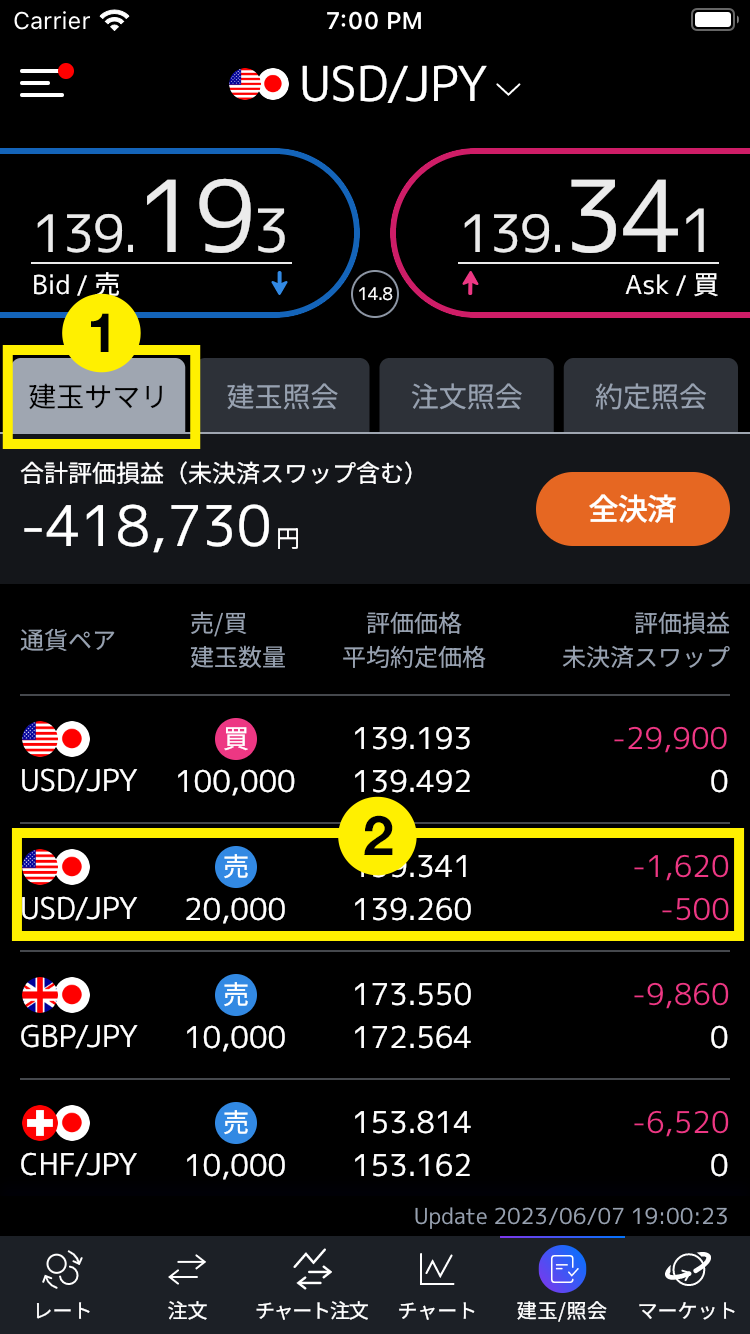
「建玉サマリ」から一部決済をする場合、約定日時の古い建玉から決済されます。
決済注文画面
建玉照会または建玉サマリで選択した任意の保有建玉をタップすると決済注文画面が表示されます。
- 「ストリーミング」、「通常」、「OCO」のいずれかをタップします。
- 各入力欄をタップし、注文内容を入力します。
- 売買区分が表示されます。
- 注文タイプ:成行、指値、逆指値、トレール、ストップリミットから選択
- 注文数量:決済数量を入力します。直接入力のほか、[+][-]ボタンをタップして入力することもできます。
- 注文価格:注文したい価格を入力します。直接入力のほか、[+][-]ボタンをタップして入力することもできます。
- 有効期限:当日(当日限り)、無期限(取消されるまでの期限)、日付指定(任意の日付を指定)のいずれかをタップします。
- 「確認する」をタップし、確認ボタンをタップすると、注文確認画面が表示されます。
- 確認画面で発注内容を確認し、「注文する」をタップします。注文内容を訂正する場合は、「戻る」をタップします。
※注文内容は、「建玉照会」画面よりご確認ください。|